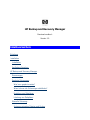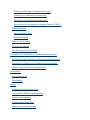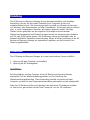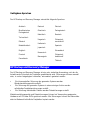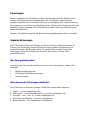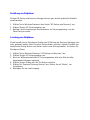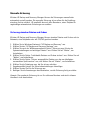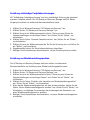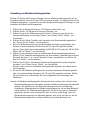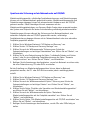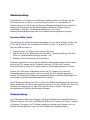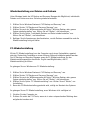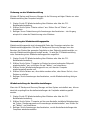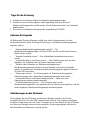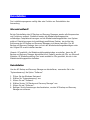HP Backup and Recovery Manager
Benutzerhandbuch
Version 1.0
Inhaltsverzeichnis
Einleitung
Installation
Installation
Verfügbare Sprachen
HP Backup and Recovery Manager
Erinnerungen
Geplante Sicherungen
Was kann geplant werden?
Wann können die Sicherungen stattfinden?
Erstellung von Zeitplänen
Löschung von Zeitplänen
Manuelle Sicherung
Sicherung einzelner Dateien und Ordner

Erstellung vollständiger Festplattensicherungen
Erstellung von Wiederherstellungspunkten
Verwaltung von Wiederherstellungspunkten
Speichern der Sicherung auf ein Netzwerk oder auf CD/DVD
Wiederherstellung
Recovery Media Creator
Wiederherstellung
Tipps für die Sicherung
Optionen für Experten
Anforderungen an das Notebook
HP Assistent zur Entfernung der Wiederherstellungspartition
Gründe gegen die Entfernung der Wiederherstellungspartition
Gründe für die Entfernung der Wiederherstellungspartition
Entfernung der Wiederherstellungspartition
Deinstallation
Was wird entfernt?
Deinstallation
Glossar
Vollständige Festplattensicherung
Ursprünglicher Wiederherstellungspunkt
Wiederherstellungspunkt
Wiederherstellungspartition
Wiederherstellungsdatenträger

Einleitung
Der HP Backup and Recovery Manager ist eine benutzerfreundliche und vielseitige
Anwendung, mit der Sie die primäre Festplatte Ihres Computers sichern und
wiederherstellen können. Die Anwendung erstellt innerhalb von Windows Sicherungen
von Windows, allen Anwendungen und allen Datendateien. Sicherungen können manuell
oder, in vorher festgelegten Intervallen, automatisch gestartet werden. Wichtige
Dateien können gesondert von den regulären Sicherungen archiviert werden.
Wiederherstellungspunkte und Dateisicherungen können bei entsprechender Hardware
auf CDs oder DVDs kopiert werden. Alle Sicherungen können auf sekundäre oder im
Netzwerk befindliche Festplatten kopiert werden. Wegen all dieser Funktionen ist der HP
Backup and Recovery Manager ein essenzielles Programm, um die Sicherheit Ihrer
Daten zu gewährleisten.
Installation
Der HP Backup and Recovery Manager ist in zwei verschiedenen Formen erhältlich:
1.
Lieferung mit dem Computer (vorinstalliert)
2.
Lieferung mit HP-Zusatzgeräten
Installation
Bei Vorinstallation auf dem Computer ist der HP Backup and Recovery Manager
automatisch Teil der Wiederherstellungspartition und, bei Erstellung, der
Wiederherstellungsdatenträger. Diese Anwendung befindet sich bereits auf dem
Computer und wird bei einer Systemwiederherstellung automatisch erneut bereitgestellt.
Wenn der HP Backup and Recovery Manager beim Kauf einer HP-Hardware enthalten
ist, lässt er sich ganz einfach mit der Datei "setup.exe" von der CD installieren.

Verfügbare Sprachen
Der HP Backup and Recovery Manager unterstützt folgende Sprachen:
Arabisch
Brasilianisches
Portugiesisch
Tschechisch
Dänisch
Niederländisch
Englisch
Finnisch
Französisch
Deutsch
Griechisch
Hebräisch
Ungarisch
Italienisch
Japanisch
Koreanisch
Norwegisch
Polnisch
Portugiesisch
Russisch
Chinesisch,
vereinfacht
Spanisch
Schwedisch
Chinesisch,
traditionell
Türkisch
HP Backup and Recovery Manager
Der HP Backup and Recovery Manager ist eine sehr vielseitige Anwendung, mit der die
fortwährende Sicherheit der Festplatte gewährleistet wird. Sicherungen können manuell
oder, in vorher festgelegten Intervallen, automatisch gestartet werden.
•
Zur inkrementellen Sicherung des gesamten Systems werden
Wiederherstellungspunkte erstellt.
•
Zur Sicherung des gesamten Systems in einem einzigen Archiv werden
vollständige Festplattensicherungen erstellt.
•
Zur Sicherung individueller Dateien werden Dateisicherungen erstellt.
Wiederherstellungspunkte und Dateisicherungen können bei Verwendung geeigneter
Hardware auf CDs oder DVDs gesichert werden. Alle Sicherungen können auf sekundäre
oder im Netzwerk befindliche Festplatten kopiert werden.

Erinnerungen
Bei der Installation des HP Backup and Recovery Managers wird der Benutzer daran
erinnert, die Wiederherstellungsdatenträger sofort zu erstellen, damit außer der
primären Festplatte noch eine zweite Sicherung zur Verfügung steht. Diese Erinnerung
kann jeweils um eine Woche zurückgestellt werden. Bei der vierten Erinnerung wird eine
zusätzliche Option angezeigt. Durch das Markieren dieser Option wird die Erinnerung
dauerhaft deaktiviert.
Hinweis: HP empfiehlt dringend, die Wiederherstellungsdatenträger sofort zu erstellen.
Geplante Sicherungen
Der HP Backup and Recovery Manager enthält ein praktisches Dienstprogramm zur
Planung von Sicherungen. Einmal konfiguriert finden geplante Sicherungen ohne
weiteres Eingreifen des Benutzers statt. HP empfiehlt die sofortige Planung der
Sicherungen, damit die fortwährende Sicherheit des Systems und der Daten
gewährleistet wird.
Was kann geplant werden?
Jede Sicherung, die manuell erstellt werden kann, kann auch geplant werden. Dies
beinhaltet:
•
Wiederherstellungspunkte
•
Vollständige Festplattensicherungen
•
Dateisicherungen
Wann können die Sicherungen stattfinden?
Der HP Backup and Recovery Manager verfügt über verschiedene Optionen:
1.
Täglich – zu einer festgelegten Zeit
2.
Wöchentlich – an einem festgelegten Tag zu einer festgelegten Zeit
3.
Monatlich – am 1. oder 15. zu einer festgelegten Zeit
4.
Beim Start von Windows – nach einer Verzögerung
5.
Beim Verbinden – Für ausgewählte HP Notebooks

Erstellung von Zeitplänen
Mit dem HP Backup and Recovery Manager können ganz einfach praktische Zeitpläne
erstellt werden:
1.
Wählen Sie im Windows Startmenü den Ordner "HP Backup and Recovery" aus.
2. Wählen Sie den HP Sicherungsplaner aus.
3.
Befolgen Sie die Anweisungen des Assistenten zur Sicherungsplanung, um den
Planer fertig zu stellen.
Löschung von Zeitplänen
Einmal erstellt können Einträge im Zeitplan des HP Backup and Recovery Managers nicht
mehr geändert werden. Wenn Sie einen Eintrag ändern möchten, müssen Sie dafür den
bestehenden Eintrag löschen und danach einen neuen Eintrag erstellen. So löschen Sie
Einträge im Planer:
1.
Wählen Sie im Windows Startmenü "HP Backup and Recovery" aus.
2.
Wählen Sie den HP Sicherungsplaner aus.
3.
Nach der Willkommenseite des HP Sicherungsplaners wird eine Seite mit allen
bestehenden Einträgen angezeigt.
4.
Wählen Sie den Eintrag aus, den Sie löschen möchten.
5.
Wählen Sie "Geplante Sicherung löschen" aus. Klicken Sie auf "Weiter", um
fortzufahren.
6.
Bestätigen Sie den Löschvorgang.

Manuelle Sicherung
Mit dem HP Backup and Recovery Manager können die Sicherungen manuell oder
automatisch erstellt werden. Die manuelle Sicherung ist vor allem für die Erstellung
einzelner Archive nützlich. HP empfiehlt dennoch allen Benutzern, einen Zeitplan für
regelmäßige automatisierte Sicherungen zu erstellen.
Sicherung einzelner Dateien und Ordner
Mit dem HP Backup and Recovery Manager können einzelne Dateien und Ordner auf ein
Netzwerk, eine Festplatte oder auf CD/DVD gesichert werden.
1.
Wählen Sie im Windows Startmenü "HP Backup and Recovery" aus.
2. Wählen Sie den "HP Backup and Recovery Manager" aus.
3.
Wählen Sie nach der Willkommenseite die Option "Sicherung zum Schutz der
Systemeinstellungen und wichtiger Dateien" aus. Klicken Sie auf "Weiter", um
fortzufahren.
4.
Wählen Sie die Option "Individuelle Dateien und Ordner sichern" aus. Klicken Sie auf
"Weiter", um fortzufahren.
5.
Wählen Sie die Option "Sichern ausgewählter Dateien von den am häufigsten
verwendeten Speicherorten" aus, und klicken Sie auf "Weiter", um fortzufahren.
6.
Wählen Sie die Dateitypen aus, die Sie sichern möchten.
7.
Gegebenenfalls können Sie Sicherheitseinstellungen hinzufügen.
8. Wählen Sie das Ziel für die Sicherung aus.
9.
Befolgen Sie die Anweisungen des Assistenten, um die Sicherung fertig zu stellen.
Hinweis: Die erweiterte Sicherung ist nur für erfahrene Benutzer und wird in diesem
Handbuch nicht beschrieben.

Erstellung vollständiger Festplattensicherungen
Mit "Vollständige Festplattensicherung" wird eine vollständige Sicherung der gesamten
primären Festplatte erstellt. Der HP Backup and Recovery Manager stellt für diesen
Vorgang eine einfach zu bedienende Benutzeroberfläche bereit.
1.
Wählen Sie im Windows Startmenü "HP Backup and Recovery" aus.
2.
Wählen Sie den "HP Backup and Recovery Manager" aus.
3. Wählen Sie nach der Willkommenseite die Option "Sicherung zum Schutz der
Systemeinstellungen und wichtiger Dateien" aus. Klicken Sie auf "Weiter", um
fortzufahren.
4.
Wählen Sie die Option "Gesamte Festplatte sichern" aus. Klicken Sie auf "Weiter",
um fortzufahren.
5.
Wählen Sie nach der Willkommenseite das Ziel für die Sicherung aus, und klicken Sie
auf "Weiter", um fortzufahren.
6.
Gegebenenfalls können Sie Sicherheitseinstellungen hinzufügen.
7.
Befolgen Sie die Anweisungen des Assistenten, um die Sicherung fertig zu stellen.
Erstellung von Wiederherstellungspunkten
Der HP Backup and Recovery Manager stellt eine einfach zu bedienende
Benutzeroberfläche zur Erstellung neuer Wiederherstellungspunkte bereit.
1.
Wählen Sie im Windows Startmenü "HP Backup and Recovery" aus.
2.
Wählen Sie den "HP Backup and Recovery Manager" aus.
3.
Wählen Sie nach der Willkommenseite die Option "Sicherung zum Schutz der
Systemeinstellungen und wichtiger Dateien" aus. Klicken Sie auf "Weiter", um
fortzufahren.
4.
Wählen Sie die Option "Erstellen oder Verwalten von Wiederherstellungspunkten"
aus. Klicken Sie auf "Weiter", um fortzufahren.
5.
Wenn bereits Wiederherstellungspunkte auf dem System bestehen, wählen Sie die
Option "Neuen Wiederherstellungspunkt erstellen" aus. Klicken Sie auf "Weiter", um
fortzufahren, und befolgen Sie ansonsten die Anweisungen des Assistenten, um
einen Wiederherstellungspunkt zu erstellen.
6.
Befolgen Sie die Anweisungen des Assistenten, um einen Wiederherstellungspunkt
zu erstellen.

Verwaltung von Wiederherstellungspunkten
Mit dem HP Backup and Recovery Manager können Wiederherstellungspunkte auf der
Festplatte gelöscht oder auf CD oder DVD verschoben werden, um Speicherplatz auf der
Festplatte freizugeben. So greifen Sie auf den Wiederherstellungspunkt-Manager zu und
verwalten die Wiederherstellungspunkte:
1.
Wählen Sie im Windows Startmenü "HP Backup and Recovery" aus.
2.
Wählen Sie den "HP Backup and Recovery Manager" aus.
3. Wählen Sie nach der Willkommenseite die Option "Sicherung zum Schutz der
Systemeinstellungen und wichtiger Dateien" aus. Klicken Sie auf "Weiter", um
fortzufahren.
4.
Wählen Sie die Option "Erstellen oder Verwalten von Wiederherstellungspunkten"
aus. Klicken Sie auf "Weiter", um fortzufahren.
5.
Nach der Willkommensseite wird möglicherweise eine Warnung angezeigt, dass
Dateien ab einer bestimmten Größe nicht auf CD oder DVD gesichert werden
können. Dieser Wert liegt standardmäßig bei 600 MB für CDs und bei 4 GB für DVDs.
Klicken Sie auf "Weiter", um fortzufahren.
6.
Wählen Sie den Speicherort der zu verwaltenden Wiederherstellungspunkte aus.
Wählen Sie für Wiederherstellungspunkte auf einer anderen Festplatte oder auf dem
Netzwerk die Option "Ja", um den aktuellen Ordner auszuwählen, und klicken Sie
dann auf "Weiter", um fortzufahren.
7.
Wählen Sie die Option "Bestehende Wiederherstellungspunkte auf der Festplatte
verwalten" aus. Klicken Sie auf "Weiter", um fortzufahren.
Hinweis: Wenn noch keine Wiederherstellungspunkte bestehen, wird diese Option
nicht angezeigt.
8.
Es können alle Wiederherstellungspunkte ab einem bestimmten Zeitpunkt gelöscht
oder, bei entsprechender Hardware, auf CD oder DVD gespeichert werden. Wählen
Sie eine Option aus, und befolgen Sie zum Fertigstellen die Anweisungen des
Assistenten.
Hinweis: Da Wiederherstellungspunkte inkrementell sind, werden beim Löschen eines
Wiederherstellungspunkts alle später erstellten Wiederherstellungspunkte ebenfalls
gelöscht. Die Speicherorte der Wiederherstellungspunkte sind voneinander
unabhängig. Beispielsweise sind Wiederherstellungspunkte, die auf dem Netzwerk
erstellt wurden, für Wiederherstellungspunkte, die auf einer externen Festplatte
gespeichert werden, zwar inkrementell, aber von ihnen unabhängig. Wenn ein
Wiederherstellungspunkt vom Netzwerk gelöscht wird, wirkt sich das nur auf die
Wiederherstellungspunkte an diesem Speicherort auf dem Netzwerk aus.

Speichern der Sicherung auf ein Netzwerk oder auf CD/DVD
Wiederherstellungspunkte, vollständige Festplattensicherungen und Dateisicherungen
können auf ein Netzwerklaufwerk gespeichert werden, Wiederherstellungspunkte und
Dateisicherungen dagegen können bei entsprechender Hardware auch auf CD/DVD
gebrannt werden. Diese Datenträger können zusammen mit den
Wiederherstellungsdatenträgern von Recovery Media Creator dazu verwendet werden,
das System zum Zeitpunkt der letzten Archiverstellung vollständig wiederherzustellen.
Dateisicherungen können während der Sicherung auf ein Netzwerklaufwerk, eine
sekundäre Festplatte oder auf CD/DVD gespeichert werden, vollständige
Festplattensicherung dagegen können auf ein Netzwerklaufwerk oder eine sekundäre
Festplatte gespeichert werden.
1.
Wählen Sie im Windows Startmenü "HP Backup and Recovery" aus.
2.
Wählen Sie den "HP Backup and Recovery Manager" aus.
3.
Wählen Sie nach der Willkommenseite "Sicherung zum Schutz der
Systemeinstellungen und wichtiger Datendateien" aus. Klicken Sie auf "Weiter", um
fortzufahren.
4.
Wählen Sie für eine Datensicherung die Option "Individuelle Dateien und Ordner
sichern" oder für eine vollständige Festplattensicherung die Option "Gesamte
Festplatte sichern" aus. Klicken Sie auf "Weiter", um fortzufahren.
5.
Befolgen Sie die Anweisungen des Assistenten, um auf ein Netzwerk zu sichern oder,
bei einer Datensicherung, CDs oder DVDs zu erstellen.
Bei der Erstellung von Wiederherstellungspunkten können diese im Netzwerk
gespeichert werden, die CD- oder DVD-Archive werden jedoch unabhängig davon
erstellt.
1.
Wählen Sie im Windows Startmenü "HP Backup and Recovery" aus.
2.
Wählen Sie den "HP Backup and Recovery Manager" aus.
3.
Wählen Sie nach der Willkommenseite die Option "Sicherung zum Schutz der
Systemeinstellungen und wichtiger Dateien" aus. Klicken Sie auf "Weiter", um
fortzufahren.
4.
Wählen Sie die Option "Erstellen oder Verwalten von Wiederherstellungspunkten"
aus.Klicken Sie auf "Weiter", um fortzufahren.
5.
Wählen Sie nach der Willkommenseite die Option "Bestehende
Wiederherstellungspunkte auf der Festplatte verwalten" aus. Klicken Sie auf
"Weiter", um fortzufahren.
6. Wählen Sie die Option "Alle Wiederherstellungspunkte auf CD/DVD verschieben" aus.
Klicken Sie auf "Weiter", um fortzufahren.
7.
Befolgen Sie die Anweisungen des Assistenten, um die CDs oder DVDs fertig zu
stellen.

Wiederherstellung
Die Möglichkeit, ein System nach Problemen wiederherstellen und Dateien aus der
Sicherung abrufen zu können, ist eine wichtige Funktion von Programmen zur
Datensicherung. Der HP Backup and Recovery Manager verfügt über eine einfach zu
bedienende Schnittstelle zur Wiederherstellung individueller Dateien oder der
vollständigen Festplatte. Die Wiederherstellung kann von einem
Wiederherstellungsdatenträger oder einer Wiederherstellungspartition erfolgen.
Recovery Media Creator
Die Erstellung der Wiederherstellungsdatenträger ist einer der wichtigsten Punkte, die
Sie für die Sicherheit Ihrer Festplatte durchführen können. So greifen Sie auf den
Recovery Media Creator zu:
1.
Starten Sie den "HP Backup and Recovery Manager".
2.
Wählen Sie nach der Willkommenseite die Option "Wiederherstellungs-CDs oder -
DVDs zur Systemwiederherstellung erstellen" aus.
3.
Befolgen Sie die Anweisungen des Assistenten.
Mit diesem Assistenten können Sie die Wiederherstellungsdatenträger direkt erstellen
oder sie als ISO-Images auf der Festplatte speichern. Mit Hilfe einer anderen
Anwendung können diese ISO-Images später auf Datenträger gespeichert werden.
Hinweis: Mit Hilfe dieser Anwendung können die ISO-Images nicht mehr auf
Datenträger gespeichert werden, wenn sie einmal auf die Festplatte gespeichert
wurden. Sie können aber Wiederherstellungsdatenträger und andere Datenträger mit
Sicherungen oder Wiederherstellungspunkten erstellen.
Die HP Wiederherstellung Plus!-CDs und der erste Wiederherstellungspunkt können bei
Bedarf wiederholt auf Datenträger gespeichert werden. Von der Windows-CD kann aus
Gründen der Lizenzierung nur eine Kopie erstellt werden. Hinweis: Dies gilt bei
vorinstalliertem HP Backup and Recovery Manager.
Wiederherstellung
Der HP Backup and Recovery Manager verfügt grundsätzlich über zwei Methoden zur
Wiederherstellung. Die erste, die Wiederherstellung von Dateien und Ordnern, arbeitet
in Windows. Die zweite, die PC-Wiederherstellung, benötigt einen Neustart von der
Wiederherstellungspartition oder von den Wiederherstellungsdatenträgern.

Wiederherstellung von Dateien und Ordnern
Unter Windows bietet der HP Backup and Recovery Manager die Möglichkeit, individuelle
Dateien und Ordner aus einer Sicherung wiederherzustellen.
1.
Wählen Sie im Windows Startmenü "HP Backup and Recovery" aus.
2.
Wählen Sie den "HP Backup and Recovery Manager" aus.
3. Wählen Sie nach der Willkommenseite die Option "Wichtige Dateien oder ganzes
System wiederherstellen" aus. Klicken Sie auf "Weiter", um fortzufahren.
4.
Wählen Sie die Option "Individuelle Dateien und Daten wiederherstellen" aus.
Klicken Sie auf "Weiter", um fortzufahren.
5.
Befolgen Sie die Anweisungen des Assistenten, um die Dateien auszuwählen und die
Wiederherstellung fertig zu stellen.
PC-Wiederherstellung
Mit der PC-Wiederherstellung kann der Computer nach einem Systemfehler repariert
oder der Zustand der Festplatte zu einem früheren Zeitpunkt wiederhergestellt werden.
Der HP Backup and Recovery Manager muss die PC-Wiederherstellung von der
Wiederherstellungspartition ausführen. Es gibt zwei Möglichkeiten, die PC-
Wiederherstellung zu öffnen:
So gelangen Sie von Windows zur PC-Wiederherstellung:
1.
Wählen Sie im Windows Startmenü "HP Backup and Recovery" aus.
2.
Wählen Sie den "HP Backup and Recovery Manager" aus.
3.
Wählen Sie nach der Willkommenseite die Option "Wichtige Dateien oder ganzes
System wiederherstellen" aus. Klicken Sie auf "Weiter", um fortzufahren.
4.
Wählen Sie die Option "PC-Wiederherstellung" aus. Klicken Sie auf "Weiter", um
fortzufahren.
5. Bevor die PC-Wiederherstellung gestartet wird, erfolgt ein Neustart des Systems.
So gelangen Sie zur PC-Wiederherstellung, wenn Windows nicht verfügbar ist:
1.
Schalten Sie den Computer ein.
2.
Drücken Sie sofort die F11-Taste, wenn sie in einer entsprechenden Meldung dazu
aufgefordert werden wird.

Sicherung vor der Wiederherstellung
Mit dem HP Backup and Recovery Manager ist die Sicherung wichtiger Dateien vor einer
Wiederherstellung des Computers möglich.
1.
Starten Sie die PC-Wiederherstellung über Windows oder über die F11-
Notfallwiederherstellung.
2.
Wählen Sie die Option "Dateien sichern" aus. Klicken Sie auf "Weiter", um
fortzufahren.
3.
Befolgen Sie zur Dateisicherung die Anweisungen des Assistenten – der Vorgang
entspricht in etwa der Dateisicherung unter Windows.
Verwendung der Wiederherstellungspunkte
Wiederherstellungspunkte sind inkrementelle Daten des Computers zwischen den
Wiederherstellungspunkten. Mit dem HP Backup and Recovery Manager kann der
Benutzer den Zustand der gesamten Festplatte zu dem Zeitpunkt wiederherstellen, zu
dem der Wiederherstellungspunkt erstellt wurde. So wird die PC-Wiederherstellung
unter Verwendung eines Wiederherstellungspunkts ausgeführt:
1.
Starten Sie die PC-Wiederherstellung über Windows oder über die F11-
Notfallwiederherstellung.
2.
Wählen Sie die Option "Computer im Zustand zu einem bestimmten Zeitpunkt
wiederherstellen" aus, und klicken Sie auf "Weiter", um fortzufahren.
3.
Wählen Sie den Wiederherstellungspunkt aus, mit dem der Computer
wiederhergestellt werden soll.
4.
Wählen Sie die Dateien aus, die erhalten werden sollen, oder fahren Sie fort, ohne
Dateien zu erhalten.
5.
Befolgen Sie die Anweisungen des Assistenten, um die Wiederherstellung fertig zu
stellen.
Wiederherstellung der Herstellereinstellungen
Wenn der HP Backup and Recovery Manager auf dem System vorinstalliert war, können
damit die ursprünglichen Herstellereinstellungen der Festplatte wiederhergestellt
werden.
1.
Starten Sie die PC-Wiederherstellung über Windows oder über die F11-
Notfallwiederherstellung.
2.
Wählen Sie die Option "Computer auf das vom Hersteller installierte Betriebssystem,
die Treiber, Dienstprogramme und Anwendungen wiederherstellen" aus. Klicken Sie
auf "Weiter", um fortzufahren.
3.
Befolgen Sie die Anweisungen des Assistenten, um die Herstellereinstellungen des
Computers wiederherzustellen.

Tipps für die Sicherung
1. Erstellen Sie so bald wie möglich die Wiederherstellungsdatenträger.
2.
Erstellen Sie einen Sicherungsplan, damit regelmäßig und ohne Aufwand
Wiederherstellungspunkte erstellt werden, die die Systemsicherheit Ihrer Festplatte
gewährleisten.
3.
Archivieren Sie Wiederherstellungspunkte regelmäßig auf CD/DVD.
Optionen für Experten
HP Backup and Recovery Manager verfügt über einen Expertenmodus, mit dem
erfahrende Benutzer direkt auf folgende Sicherungs- und Wiederherstellungsoptionen
zugreifen können:
•
"Systemwiederherstellungsdatenträger erstellen" – Die
Wiederherstellungsdatenträger (CDs oder DVDs) werden mit Hilfe des Recovery
Media Creator erstellt.
• "Gesamte Festplatte sichern" – Eine vollständige Festplattensicherung wird
erstellt.
•
"Individuelle Dateien und Daten sichern" – Eine Dateisicherung wird auf dem
Netzwerk, der Festplatte oder auf einem Datenträger erstellt.
•
"Erstellen oder Verwalten von Wiederherstellungspunkten" –
Wiederherstellungspunkte werden auf dem Netzwerk oder auf der Festplatte
erstellt. Es werden auch bestehende Wiederherstellungspunkte gelöscht oder auf
CD oder DVD verschoben.
•
"Sicherungen planen" – Ein Sicherungsplan für Wiederherstellungspunkte,
Dateisicherungen oder vollständige Festplattensicherungen wird erstellt.
•
"Individuelle Dateien und Daten wiederherstellen" – Daten aus einer
Datensicherung werden wiederhergestellt.
•
"PC-Wiederherstellung starten" – Der Computer wird von der
Wiederherstellungspartition neu gestartet und mit Hilfe des ursprünglichen und der
darauf folgenden Wiederherstellungspunkte wiederhergestellt.
Anforderungen an das Notebook
Die Vorgänge, die der HP Backup and Recovery Manager ausführt, sind für die
Festplatte sowie für CD- oder DVD-Laufwerke sehr intensiv. Alle Laufwerke benötigen
bei dieser Verwendung sehr viel Strom. Deswegen ist es beim Ausführen des HP Backup
and Recovery Managers sowie bei allen geplanten Sicherungsvorgängen erforderlich,
dass Notebooks mit Netzstrom versorgt werden.

HP Assistent zur Entfernung der Wiederherstellungspartition
Der HP Backup and Recovery Manager enthält eine Anwendung zur Entfernung der
Wiederherstellungspartition, für den Fall, dass das erwünscht oder nötig sein sollte.
Gründe gegen die Entfernung der Wiederherstellungspartition
Die Wiederherstellungspartition enthält Aufzeichnungen jeder Software, die vom
Hersteller installiert und mit Ihrem Computer geliefert wurde, einschließlich der ISO-
Images für das Microsoft-Betriebssystem, HP Wiederherstellung Plus! und anderer
zusätzlicher Programme sowie eventuell für Wiederherstellungsprogramme. Diese
Aufzeichnungen werden vom HP Backup and Recovery Manager zur Wiederherstellung
der Festplatte des Systems verwendet. Bei der Entfernung der
Wiederherstellungspartition werden diese Aufzeichnungen zerstört.
Wenn erforderlich, kann die Wiederherstellungspartition entfernt werden. Davor sollte
mit Hilfe des Recovery Media Creator ein Sicherungsdatenträger erstellt werden, der die
Software auf der Wiederherstellungspartition einschließlich aller ISO-Images enthält.
Gründe für die Entfernung der Wiederherstellungspartition
Bei Computern mit kleiner Festplatte kann die Wiederherstellungspartition dringend
benötigten Speicherplatz beanspruchen. Obwohl HP die Entfernung der
Wiederherstellungspartition nicht empfiehlt, ist dies möglich. Erstellen Sie vor der
Entfernung der Wiederherstellungspartition immer die Wiederherstellungsdatenträger.
Entfernung der Wiederherstellungspartition
So entfernen Sie die Wiederherstellungspartition:
1.
Wählen Sie im Windows Startmenü den Ordner "HP Backup and Recovery" und "HP
Wiederherstellungspartition entfernen" aus.
2.
Befolgen Sie die Anweisungen des Assistenten.

Deinstallation
Das Installationsprogramm verfügt über eine Funktion zur Deinstallation der
Anwendung.
Was wird entfernt?
Bei der Deinstallation des HP Backup and Recovery Managers werden alle Komponenten
und Funktionen entfernt. Zusätzlich werden alle Wiederherstellungspunkte,
vollständigen Festplattensicherungen und die Wiederherstellungspartition vom System
entfernt. Dateisicherungen sind unabhängig ausführbare Dateien, sie sind bei der
Entfernung des HP Backup and Recovery Managers nicht davon betroffen. Der HP
Backup and Recovery Manager kann nur mit den Wiederherstellungsdatenträgern oder
der Original-CD erneut installiert werden.
Hinweis: HP empfiehlt, die Wiederherstellungsdatenträger zu erstellen, bevor der HP
Backup and Recovery Manager deinstalliert wird. Dadurch werden die CDs von Microsoft
Windows, HP Wiederherstellung Plus! sowie zusätzliche CDs geschützt, die sich in der
Wiederherstellungspartition befinden.
Deinstallation
Um den HP Backup and Recovery Manager zu deinstallieren, verwenden Sie in der
"Systemsteuerung" die Option "Software".
1.
Öffnen Sie das Windows-Startmenü.
2.
Wählen Sie "Systemsteuerung" aus.
3.
Klicken Sie auf "Software".
4.
Wählen Sie den "HP Backup and Recovery Manager" aus.
5.
Klicken Sie auf "Entfernen".
6.
Befolgen Sie die Anweisungen des Assistenten, um den HP Backup and Recovery
Manager zu entfernen.

Glossar
Vollständige Festplattensicherung
Das ist eine Sicherung jeder Datei und jedes Ordners auf der primären Festplatte,
einschließlich der meisten Partitionen. Die Wiederherstellungspartition, versteckte
Partitionen sowie solche, die nicht unter Windows ausführbar sind, gehören nicht dazu.
Diese Sicherung wird zusammen mit der Wiederherstellungspartition dazu verwendet,
das System zu dem Zeitpunkt wiederherzustellen, zu dem die vollständige
Festplattensicherung erstellt wurde.
Ursprünglicher Wiederherstellungspunkt
Der erste Wiederherstellungspunkt des Systems wird als ursprünglicher
Wiederherstellungspunkt bezeichnet. Dieser umfasst alle System- und
Anwendungsdateien, die dazu nötig sind, die primäre Festplatte zu dem Zeitpunkt
wiederherzustellen, zu dem der ursprüngliche Wiederherstellungspunkt erstellt wurde.
Wiederherstellungspunkt
Wiederherstellungspunkte sind differenzielle und inkrementelle Abbilder der primären
Festplatte. Beginnend vom Abbild der ersten Wiederherstellungspartition oder des
ursprünglichen Wiederherstellungspunkts, enthält jeder später erstellte
Wiederherstellungspunkt ein differenzielles Abbild zwischen dem vorherigen Archiv oder
Wiederherstellungspunkt und dem aktuellen Systemstatus. Jede neue oder geänderte
Datei wird dem Wiederherstellungspunkt hinzugefügt, und gelöschte Dateien werden als
gelöscht markiert.
Wiederherstellungspartition
Das ist eine versteckte oder gesicherte Partition auf dem System, die, wenn sie
vorinstalliert ist, ein Abbild sämtlicher vom Hersteller installierter Software enthält. Diese
Partition enthält auch den ursprünglichen Wiederherstellungspunkt. Die
Wiederherstellungspartition ist bootfähig und wird zur erneuten Installation der Software
verwendet, die im Lieferumfang des Computers enthalten war.
Wiederherstellungsdatenträger
Das ist ein Satz CDs oder DVDs, die vom System erstellt wurden. Darin befindet sich
eine Sicherung des Microsoft Windows-Betriebssystems und aller Anwendungen, Treiber
und Daten, die sich bei der Erstellung des ursprünglichen Wiederherstellungspunkts auf
der Festplatte befanden.
-
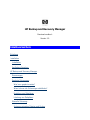 1
1
-
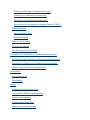 2
2
-
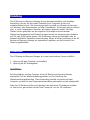 3
3
-
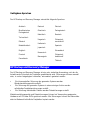 4
4
-
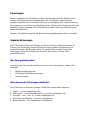 5
5
-
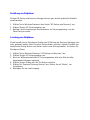 6
6
-
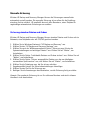 7
7
-
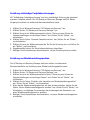 8
8
-
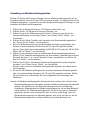 9
9
-
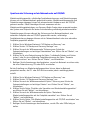 10
10
-
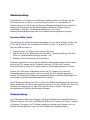 11
11
-
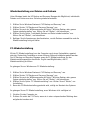 12
12
-
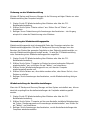 13
13
-
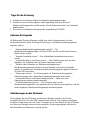 14
14
-
 15
15
-
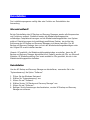 16
16
-
 17
17